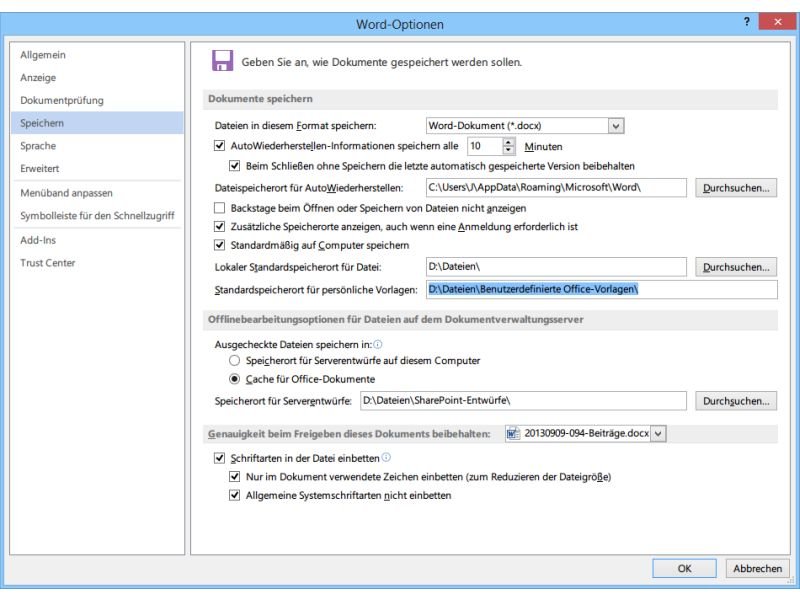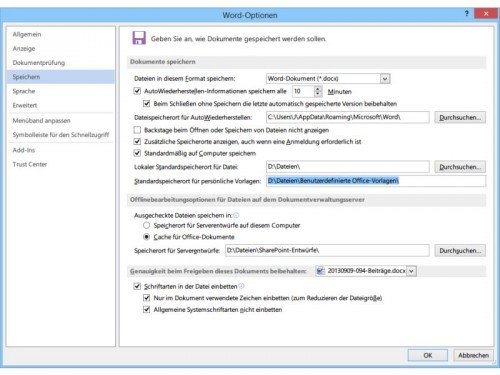Mit Vorlagen können Sie vielen gleichartigen Dokumenten ein einheitliches Aussehen verpassen. In Word 2013 werden Ihnen für neue Dokumente eingebaute Vorlagen vorgeschlagen. Sie haben eigene Vorlagen, auf die Sie auch gern per „Datei, Neu“ oder beim Programmstart zugreifen möchten?
In Office-Versionen bis 2010 gab es einen Ordner, aus dem Word Vorlagen des Benutzers ausgelesen hat. Diesen Ordner legt Office 2013 nicht mehr automatisch an. Um Ihre benutzerdefinierten Vorlagen in Word 2013 zu integrieren, gehen Sie wie folgt vor:
- Legen Sie einen Ordner an, der Ihre Dokumentvorlagen enthält (*.dot, *.dotx oder *.dotm). Auch Unterordner sind zum Sortieren erlaubt.
- Halten Sie die [Umschalt]-Taste gedrückt, und klicken Sie mit der rechten Maustaste auf den Ordner. Wählen Sie dann „Als Pfad kopieren“.
- In Word 2013 folgen Klicks auf „Datei, Optionen“, dann links auf „Speichern“. Rechts fügen Sie den kopierten Pfad in das Textfeld „Standardspeicherort für persönliche Vorlagen“ ein und bestätigen dann mit „OK“.
Wenn Sie jetzt Word beenden und wieder starten (oder auf „Datei, Neu“ klicken), sehen Sie über den Miniaturansichten der Vorlagen eine Menüleiste „Empfohlen – Persönlich“. Per Klick auf „Persönlich“ werden die Vorlagen aus Ihrem Vorlagenordner angezeigt.